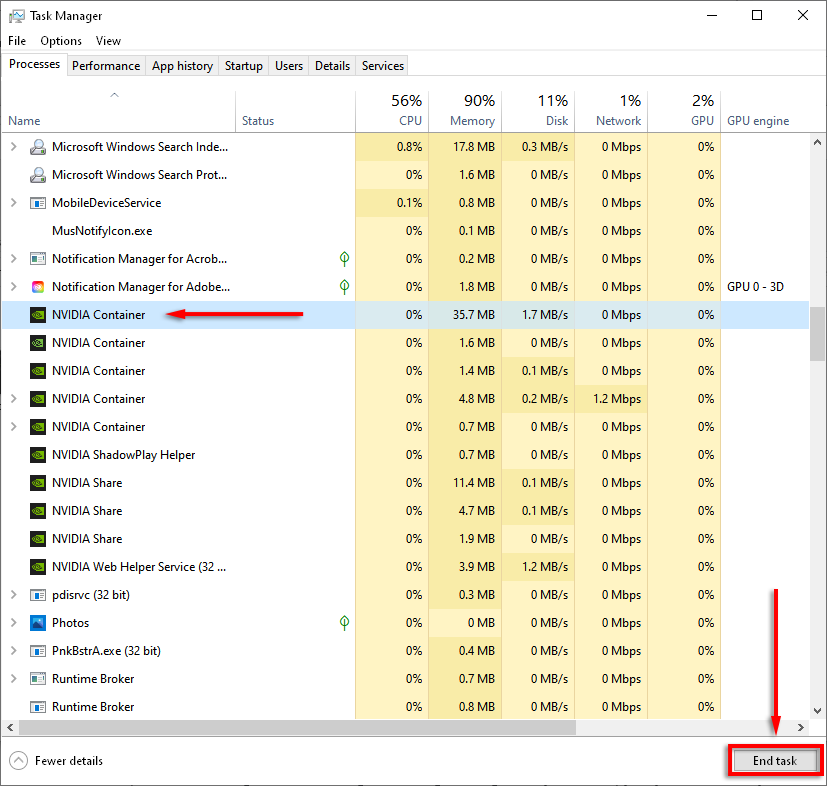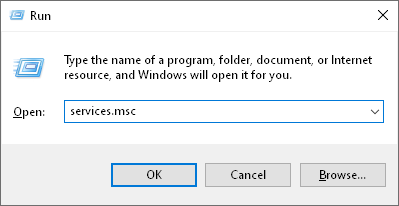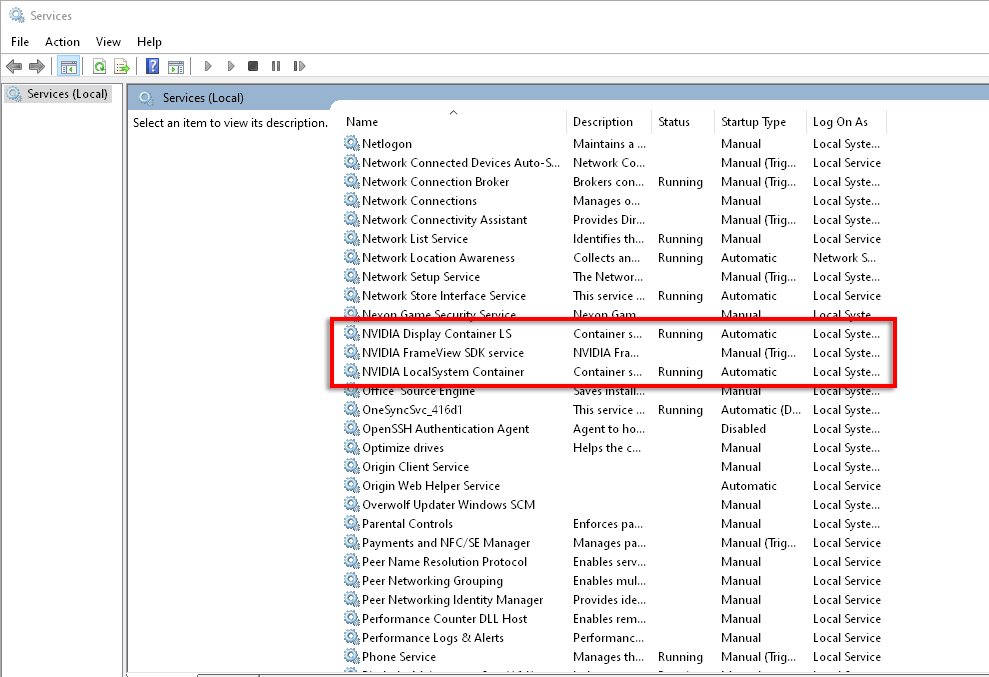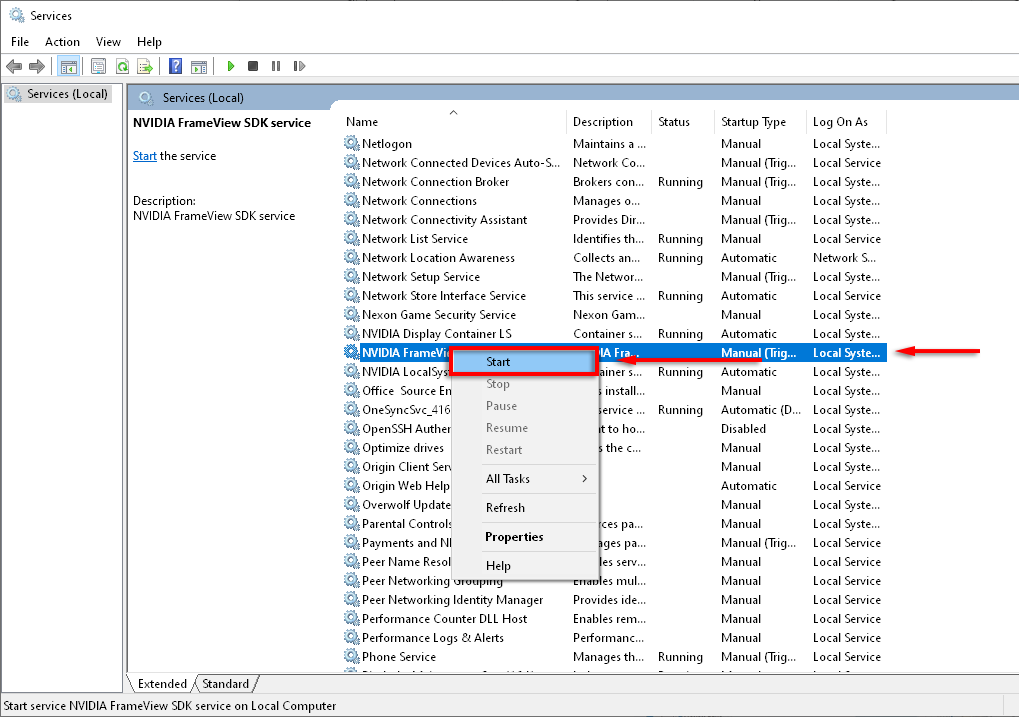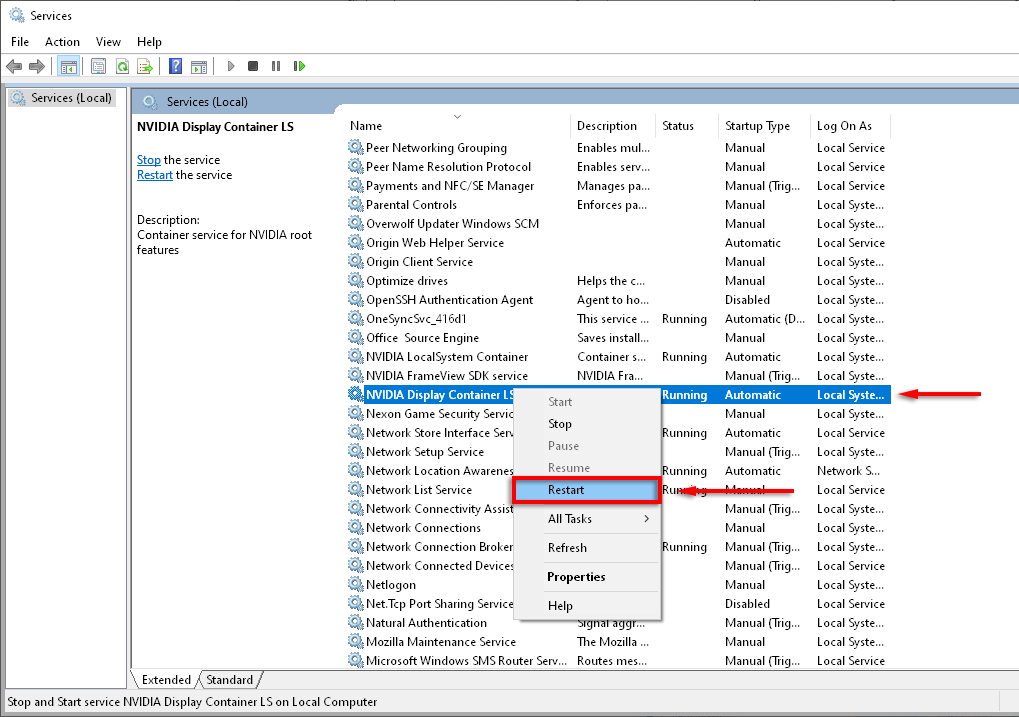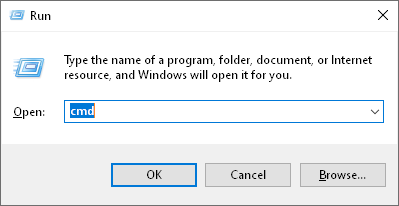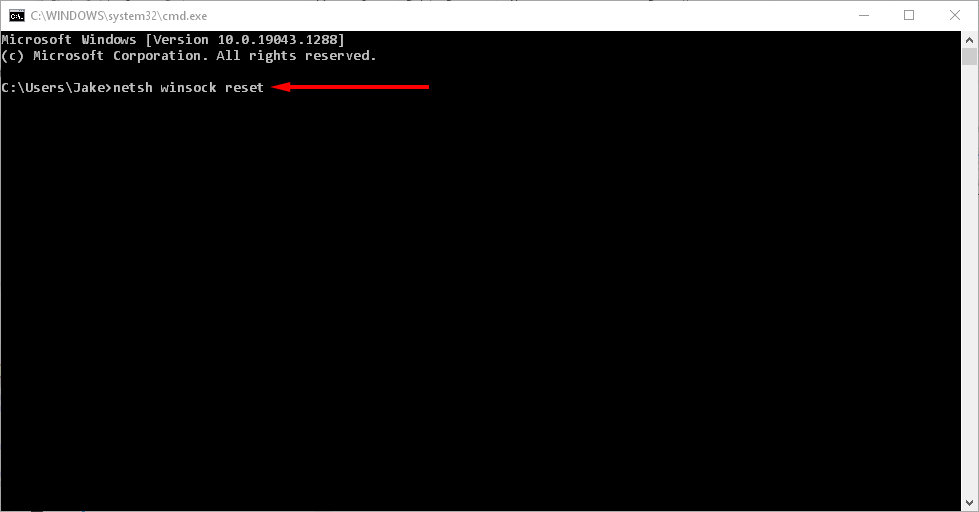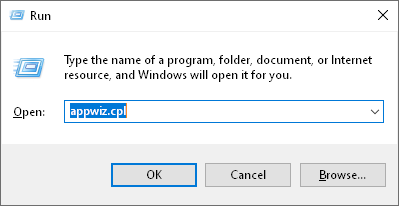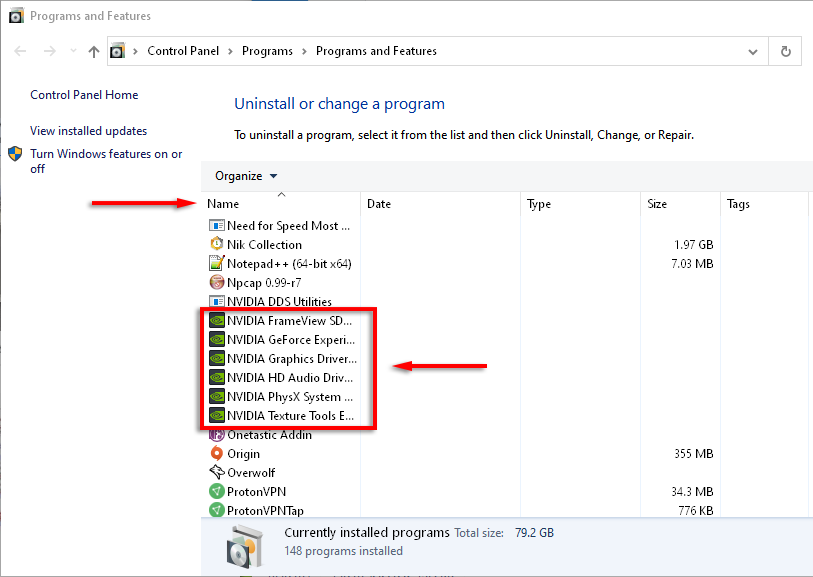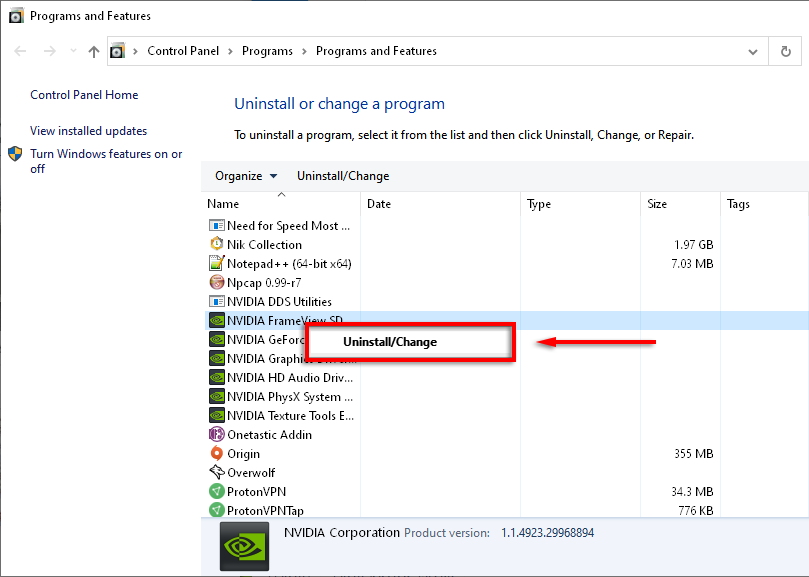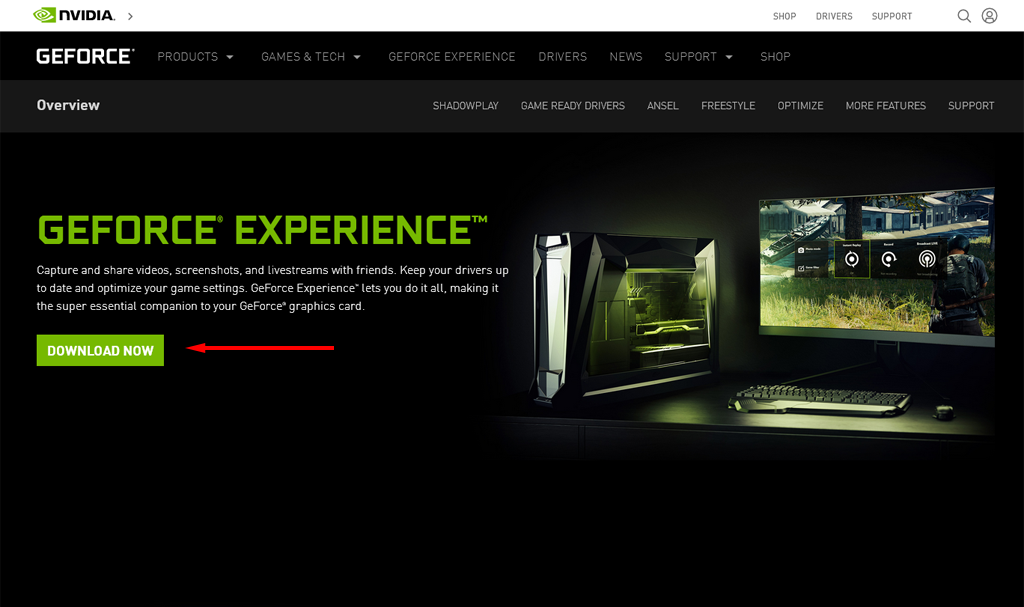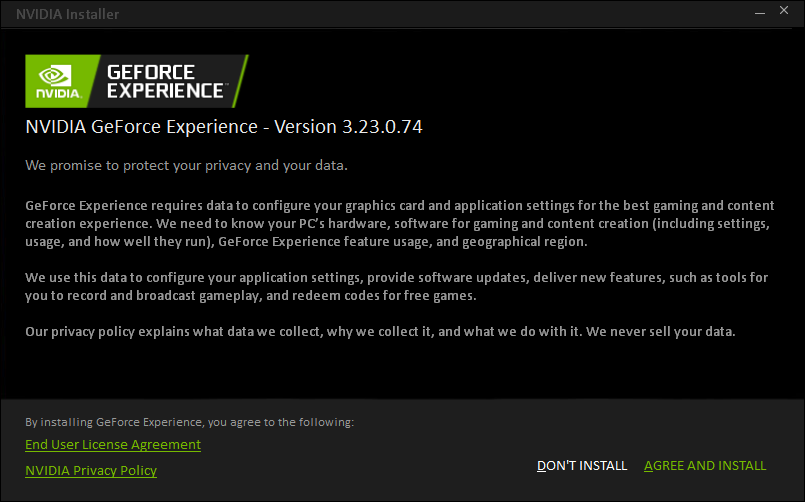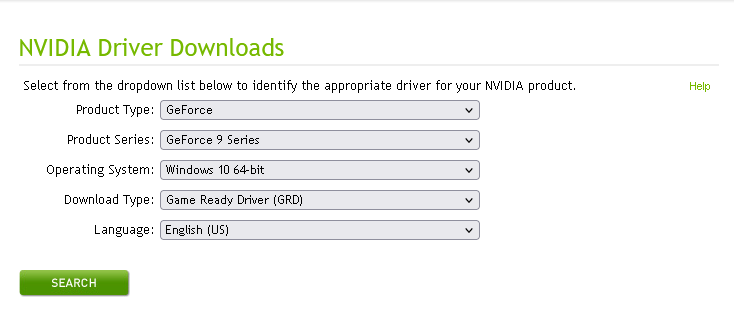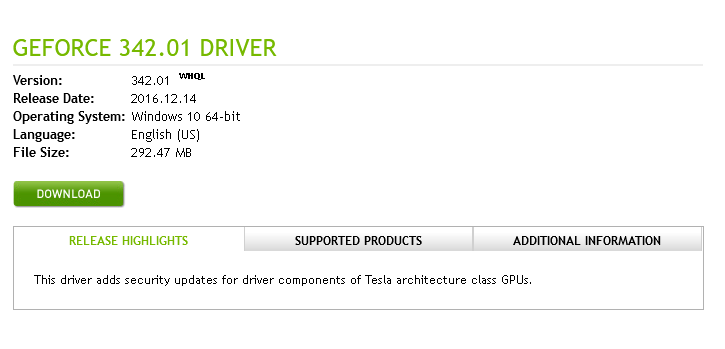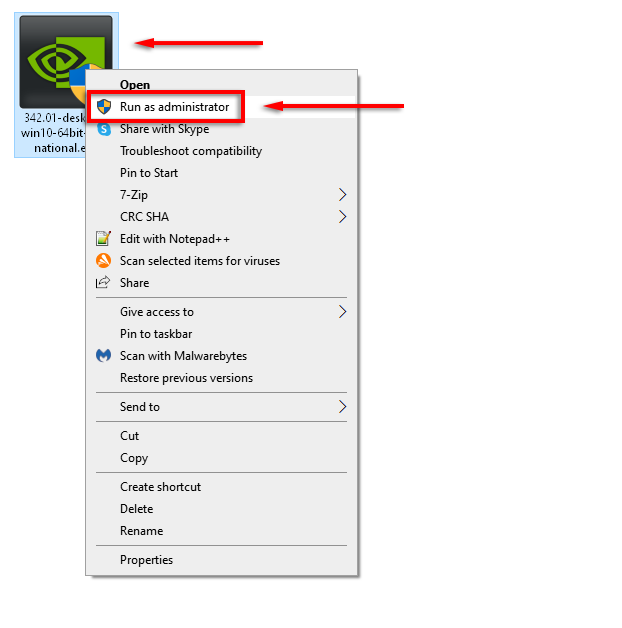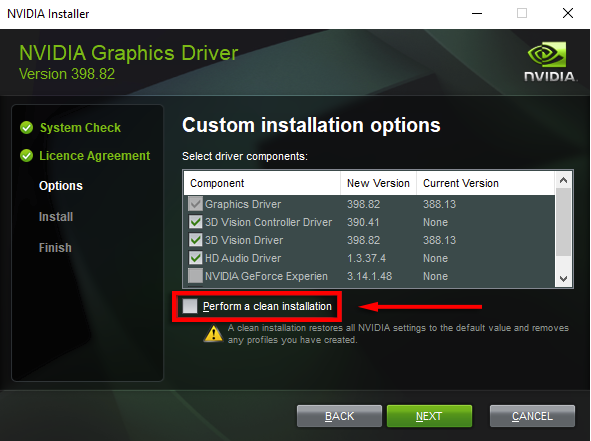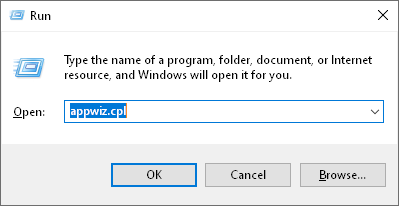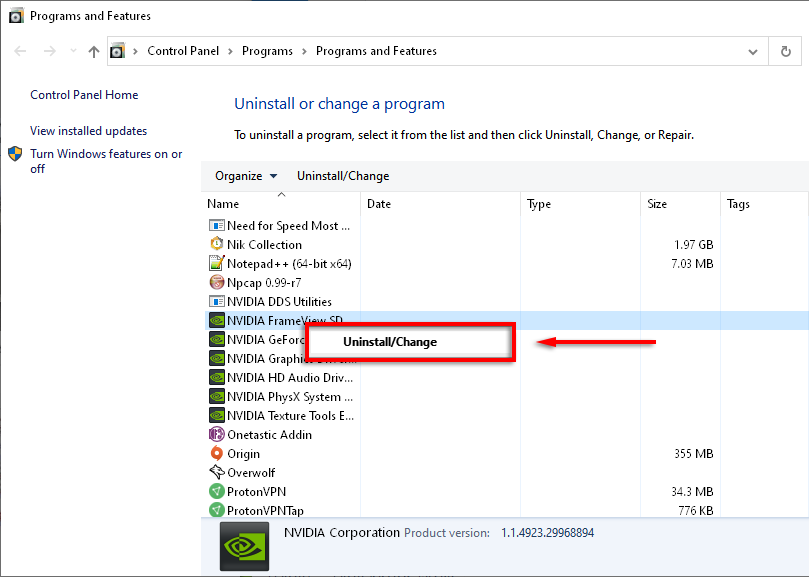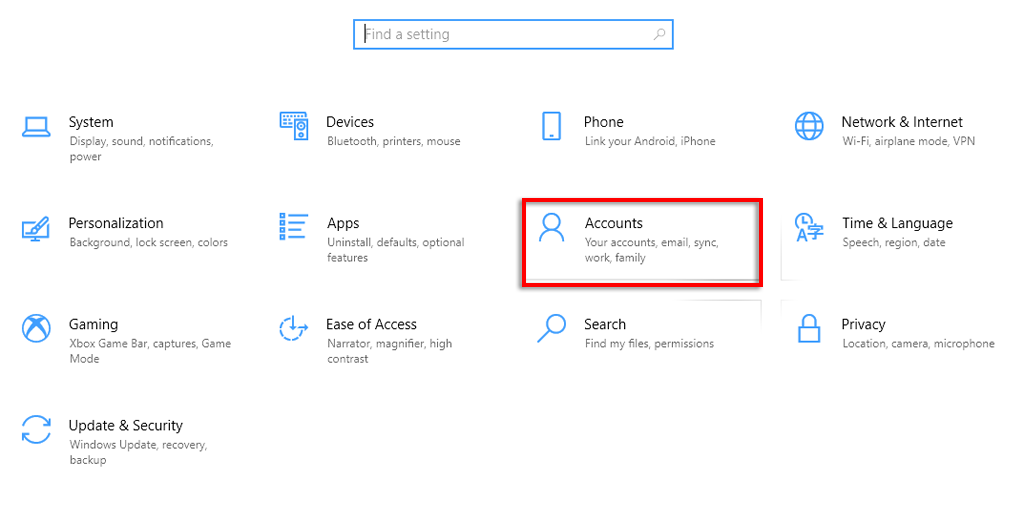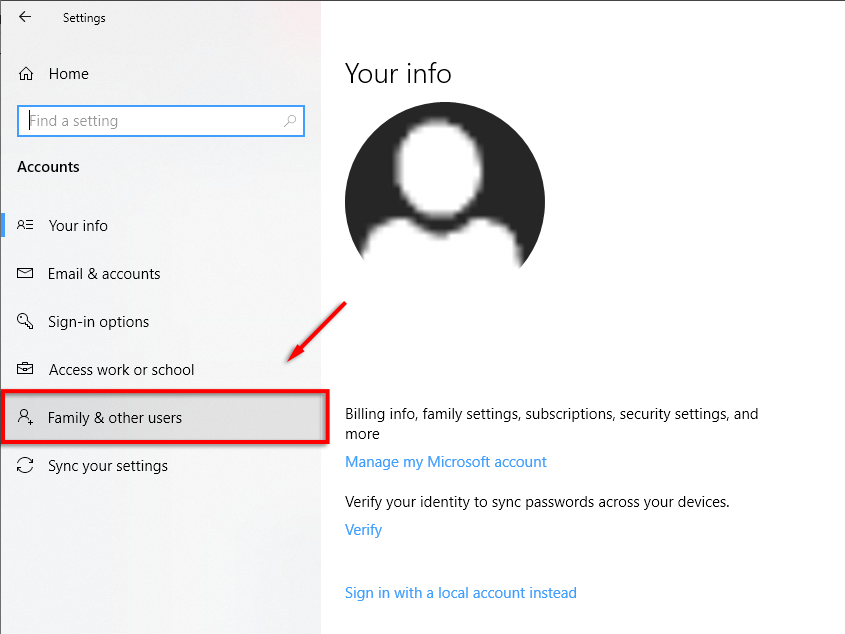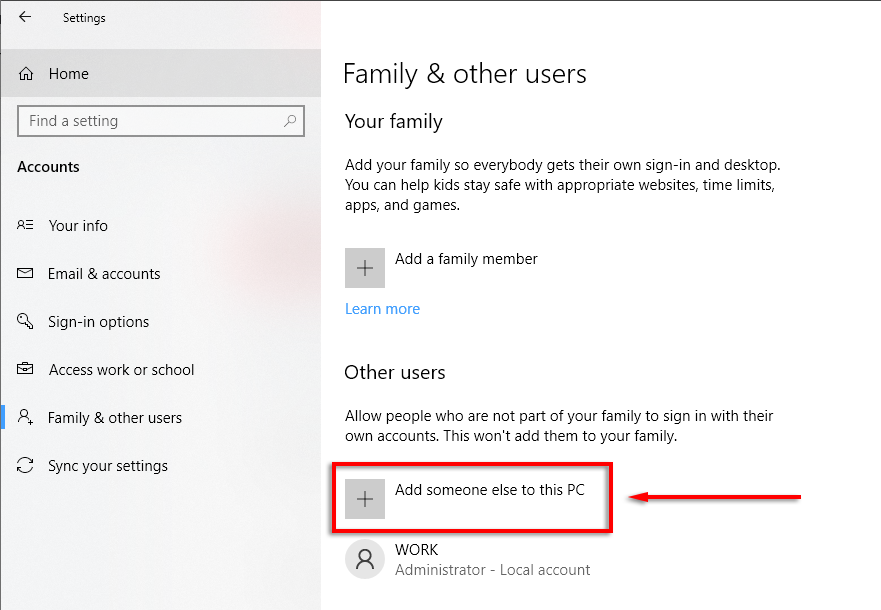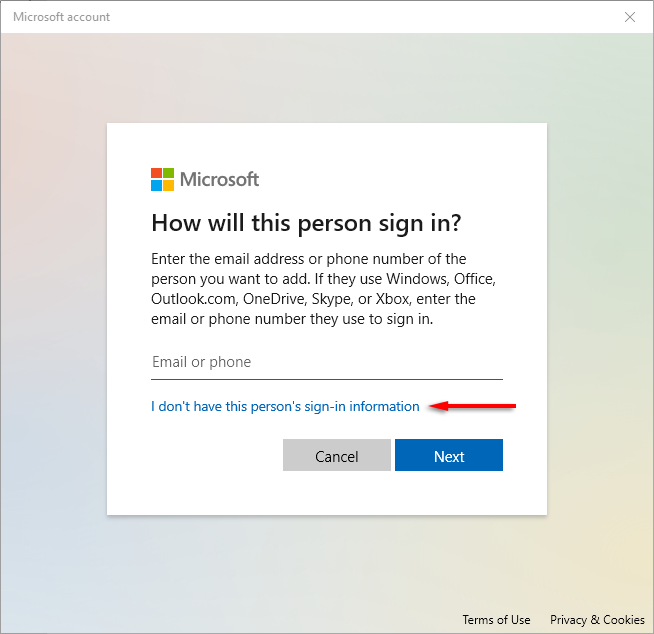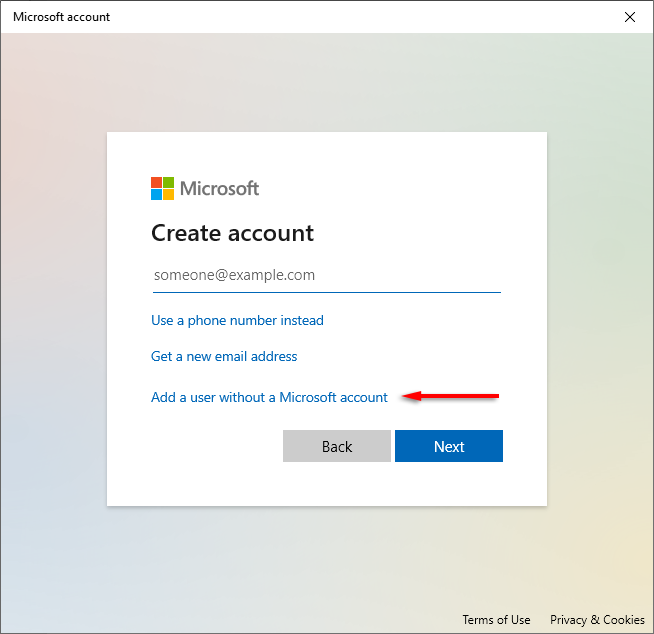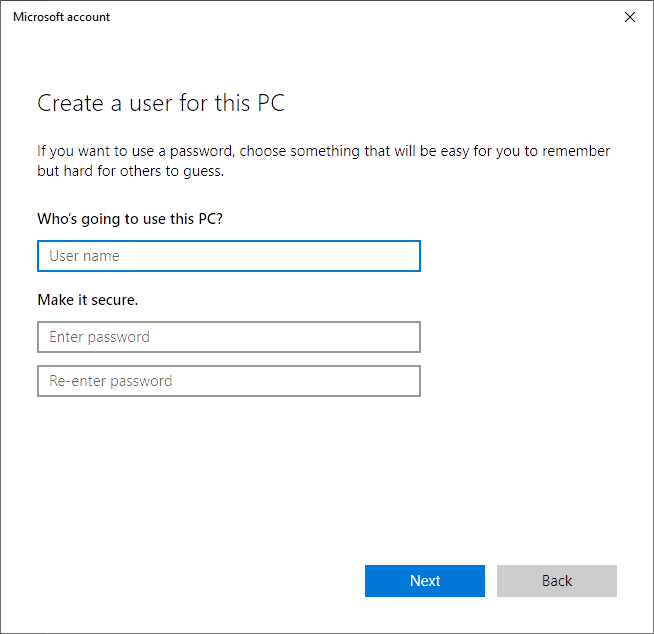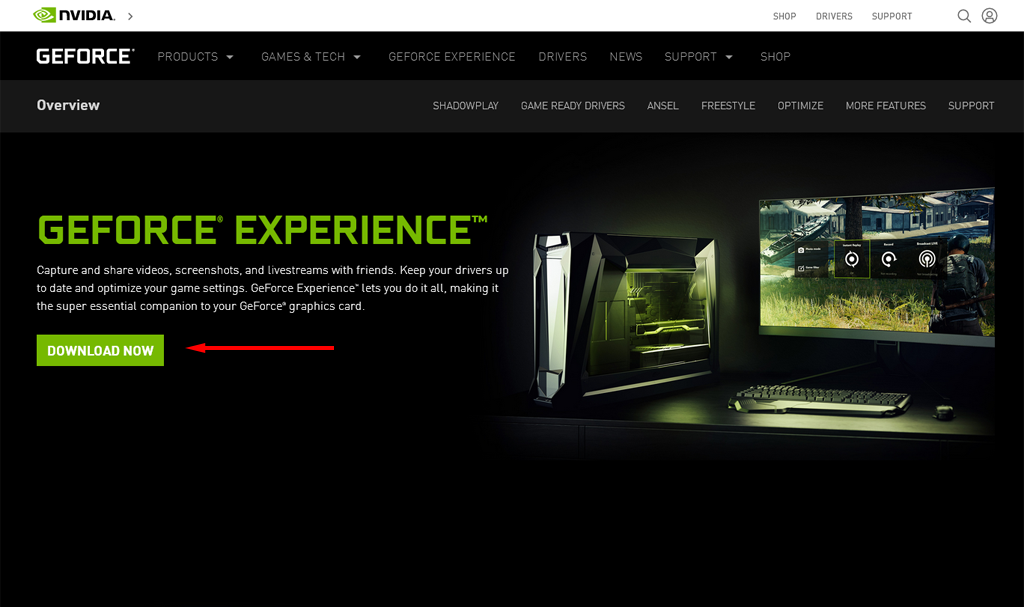Il codice di errore 0x0003 di GeForce Experience affligge molti utenti Windows. L'errore è stato segnalato su Windows 7, Windows 8 e Windows 10 e impedisce agli utenti di accedere completamente al software GeForce Experience.
Fortunatamente sono disponibili diverse soluzioni. In questo articolo, tratteremo ciascuna di queste correzioni in dettaglio e, si spera, ripristineremo la tua GeForce Experience.
Che cos'è il codice di errore GeForce Experience 0x0003?
Il codice di errore viene visualizzato quando GeForce Experience si arresta in modo anomalo dopo aver tentato di accedere a una delle sue funzionalità. Viene visualizzato un messaggio che di solito dice: "Qualcosa è andato storto. Prova a riavviare il PC e quindi avvia GeForce Experience. Codice errore: 0x0003”.
I seguenti problemi possono causare l'errore:
Driver NVIDIA corrotti.
I servizi NVIDIA necessari non sono in esecuzione, inclusi NVIDIA Display Service, NVIDIA Network Service Container e NVIDIA Local System Container.
La tua scheda di rete si è bloccata o presenta problemi.
Interferenza da altri software, inclusi gli aggiornamenti di Windows.
Il contenitore di telemetria NVIDIA non interagisce con il desktop (legacy).
Interrompi le attività GeForce e riavvia GeForce Experience
Questa è la soluzione più rapida per correggere il codice di errore GeForce Experience 0x0003. Prova a riavviare GeForce Experience procedendo come segue:
Premi Maiusc + Ctrl + Esc contemporaneamente per aprire Task Manager.
Nella scheda Processi , seleziona la colonna Nome per organizzare le attività.
Seleziona ciascun processo NVIDIA e seleziona Termina operazione .
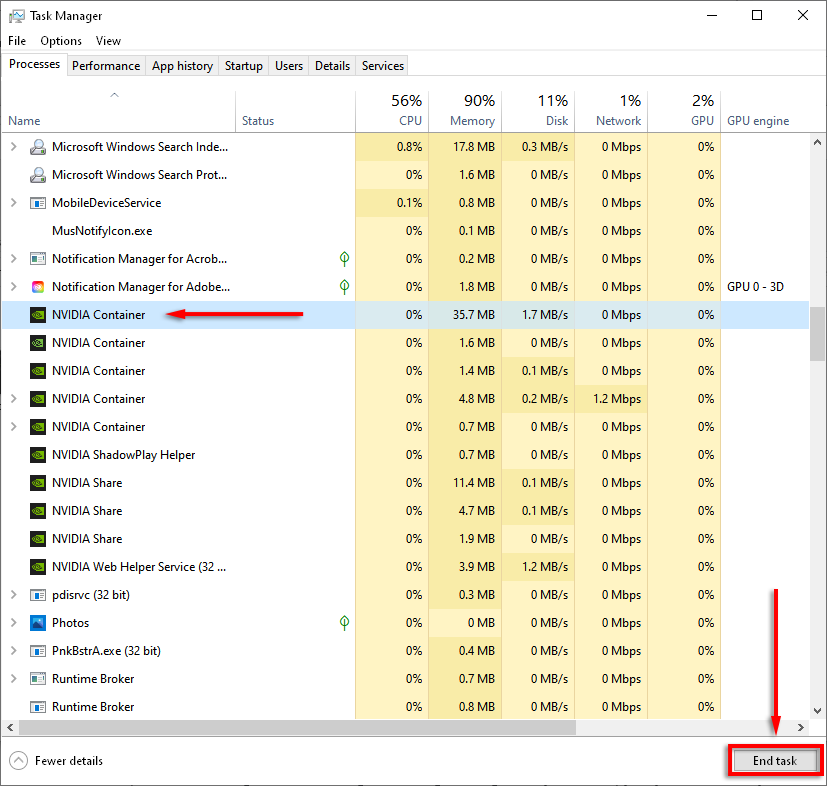
Trova la tua app GeForce Experience, fai clic con il pulsante destro del mouse e seleziona Esegui come amministratore .

Aggiorna i tuoi driver NVIDIA
Se tutto va bene, tutto ciò che serve per correggere l'errore è un rapido aggiornamento dei driver NVIDIA. Se non riesci ad aggiornare i tuoi driver tramite l'app GeForce Experience, prova ad aggiornarli manualmente.
Se questo non funziona per te, di seguito tratteremo le correzioni dei driver più dettagliate.
Controlla i servizi NVIDIA
Una delle cause del codice di errore 0x0003 è che i servizi NVIDIA non funzionano o funzionano in modo errato. Ecco come risolvere questo problema: .
Premi il tasto Windows + R per aprire la finestra di comando Esegui.
Digita services.msc e premi Invio .
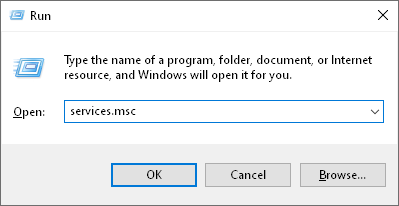
Verifica che i seguenti servizi siano in esecuzione: NVIDIA Display Container LS , NVIDIA Network Service Container e NVIDIA Local System Container .
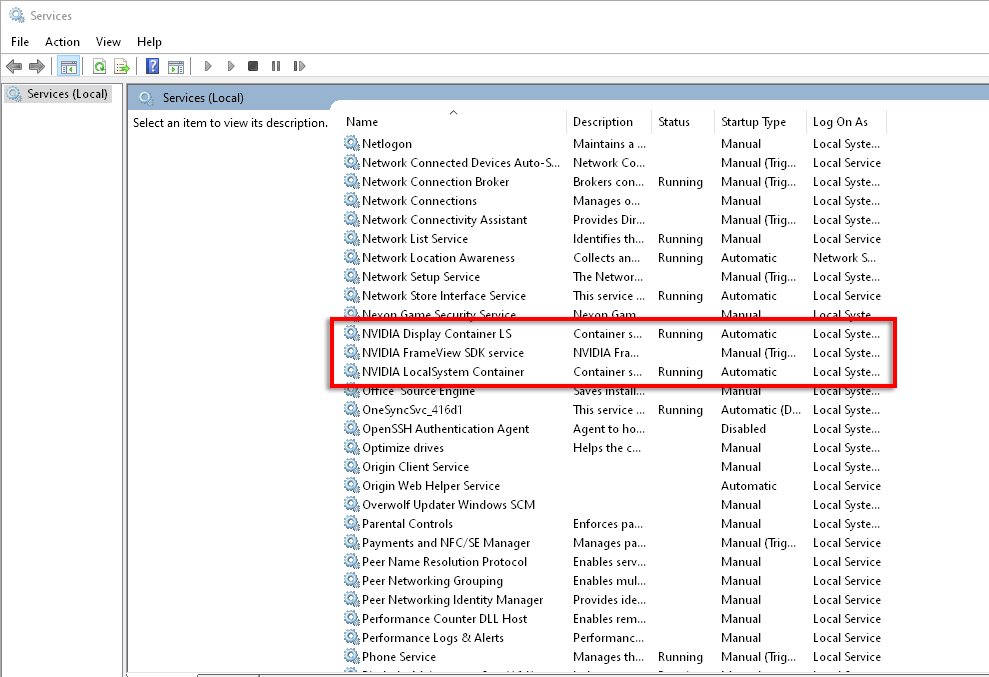
Se non sono in esecuzione, fai clic con il pulsante destro del mouse sul servizio e seleziona Avvia .
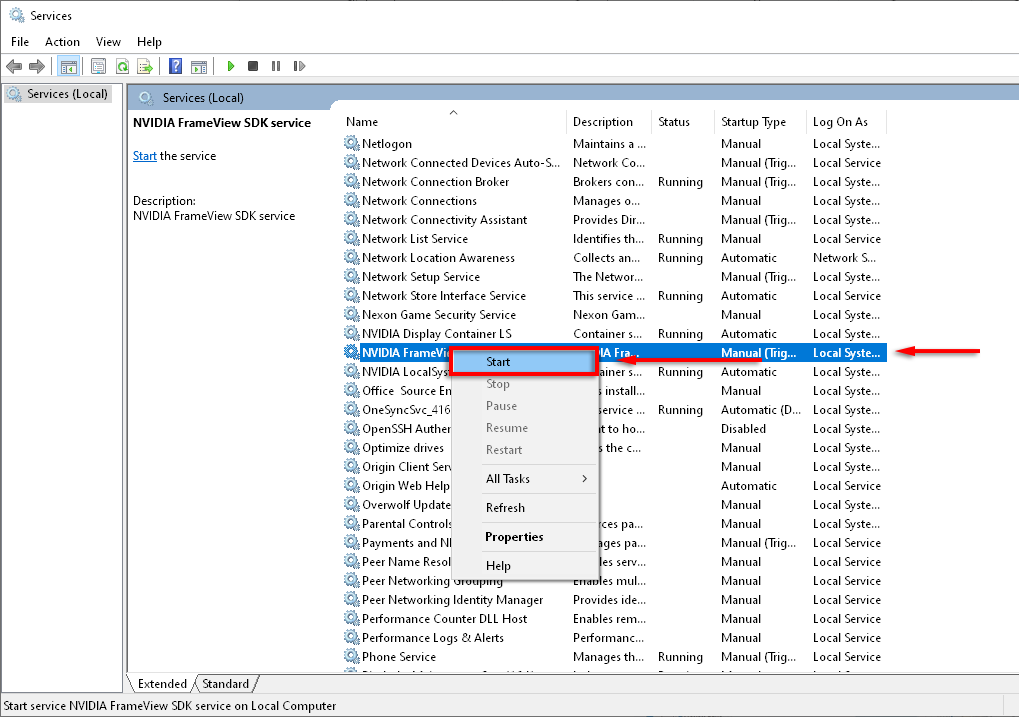
Verifica se GeForce Experience funziona.
Forza riavvio dei servizi NVIDIA
Se tutti i servizi NVIDIA funzionano correttamente, puoi provare a forzarne il riavvio, eliminando eventuali problemi nel software e risolvendo l'errore.
Nella finestra Servizi (vedi sopra), fai clic con il pulsante destro del mouse su ciascun servizio NVIDIA e seleziona Riavvia .
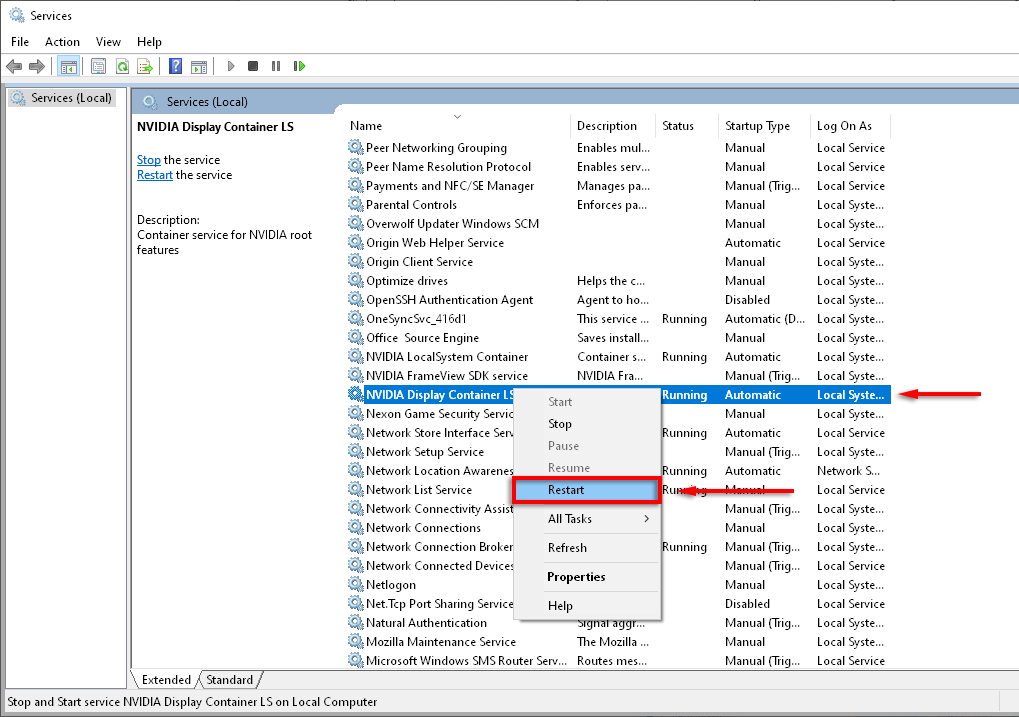
Controlla l'esperienza GeForce.
Consenti al contenitore di telemetria NVIDIA di interagire con il desktop
Il contenitore di telemetria NVIDIA era una causa comune del codice di errore 0x0003. Tuttavia, nelle ultime versioni di GeForce Experience, il contenitore di telemetria era combinato con gli altri servizi contenitore, quindi questa correzione è irrilevante.
Se per qualche motivo stai utilizzando una versione precedente, ecco la soluzione:
Nella finestra Servizi , fai clic con il pulsante destro del mouse su NVIDIA Telemetry Container e seleziona Proprietà .
Nella scheda Accedi , seleziona Consenti al servizio di interagire con il desktop .
Fai clic su Applica .
Ripristina l'adattatore di rete
L'esecuzione di un "reset Winsock" è una delle correzioni comunemente segnalate per questo errore, poiché questa ripristina la configurazione predefinita dell'adattatore di rete.
Premi il tasto Windows + R per aprire Esegui.
Digita cmd e premi Invio per aprire il Prompt dei comandi .
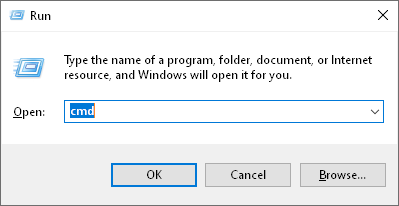
Digita netsh winsock reset nel prompt dei comandi e premi Invio :
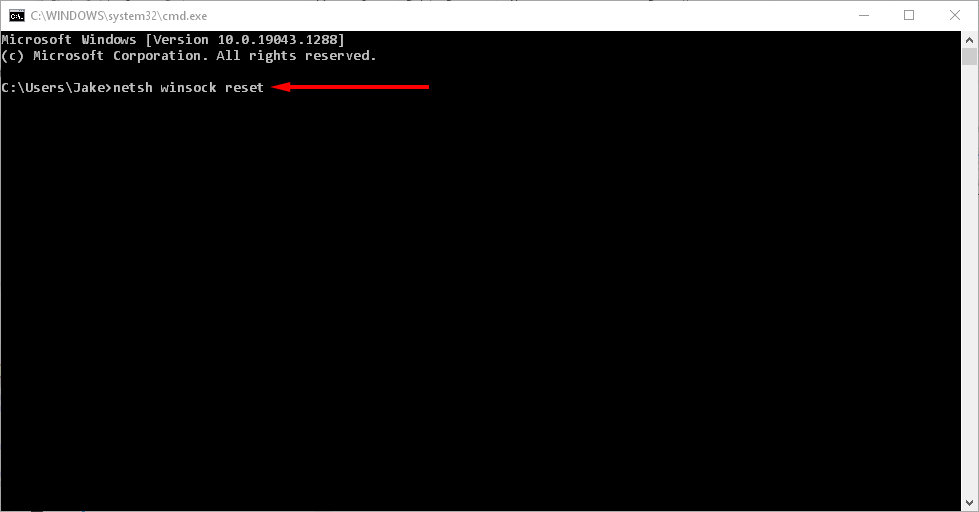
Attendi un messaggio di conferma (dovrebbe dire "Ripristinare con successo il catalogo Winsock"), quindi riavvia il computer e controlla se GeForce Experience funziona.
.
Reinstalla i componenti NVIDIA
Se il riavvio dei servizi NVIDIA non ha risolto il codice di errore, puoi provare a reinstallarli completamente come segue:
Premi il tasto Windows + R per aprire la finestra di comando Esegui.
Digita appwiz.cpl e premi Invio per aprire la finestra Programmi e funzionalità .
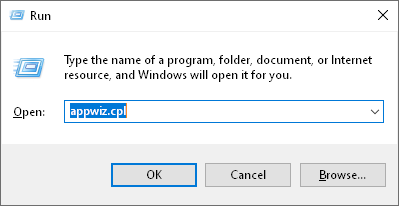
Seleziona Nome per organizzare la colonna, quindi trova le applicazioni NVIDIA.
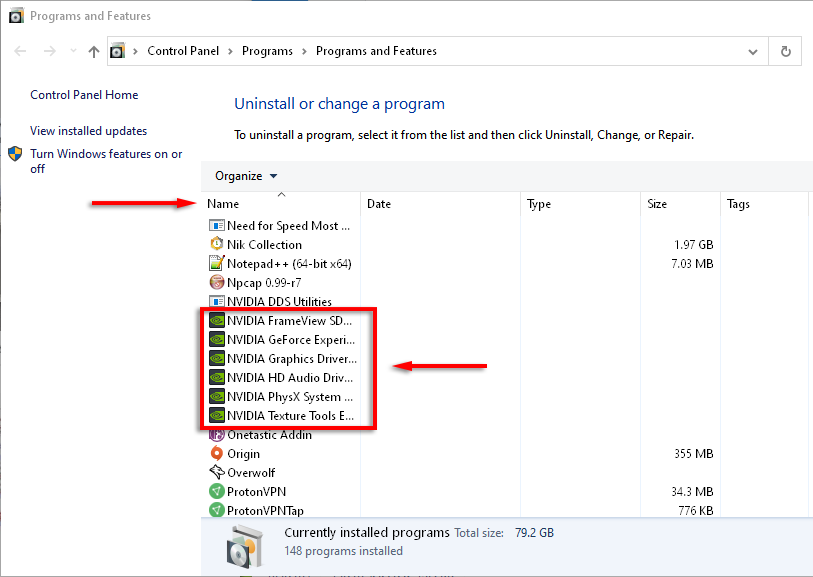
Fai clic con il pulsante destro del mouse su ciascuna app NVIDIA in e seleziona Disinstalla .
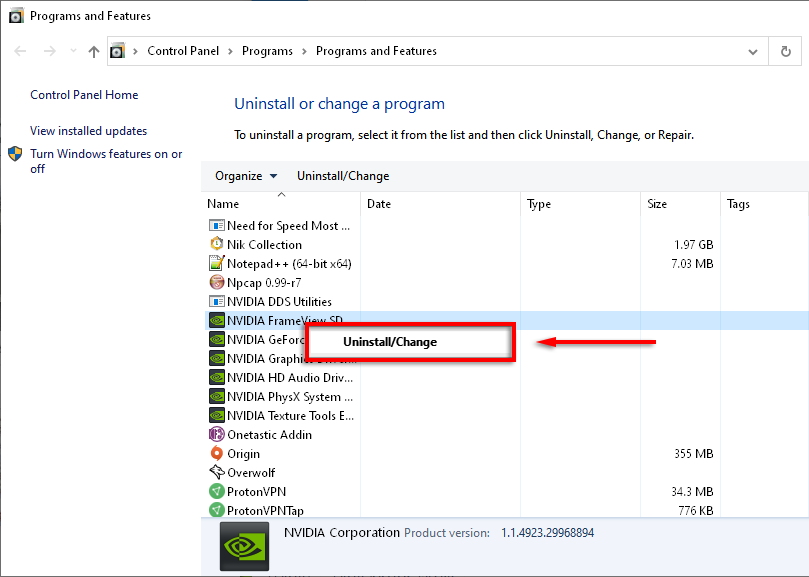
Riavvia il computer.
Vai al Pagina di download di GeForce Experience e seleziona SCARICA ORA per scaricare l'app.
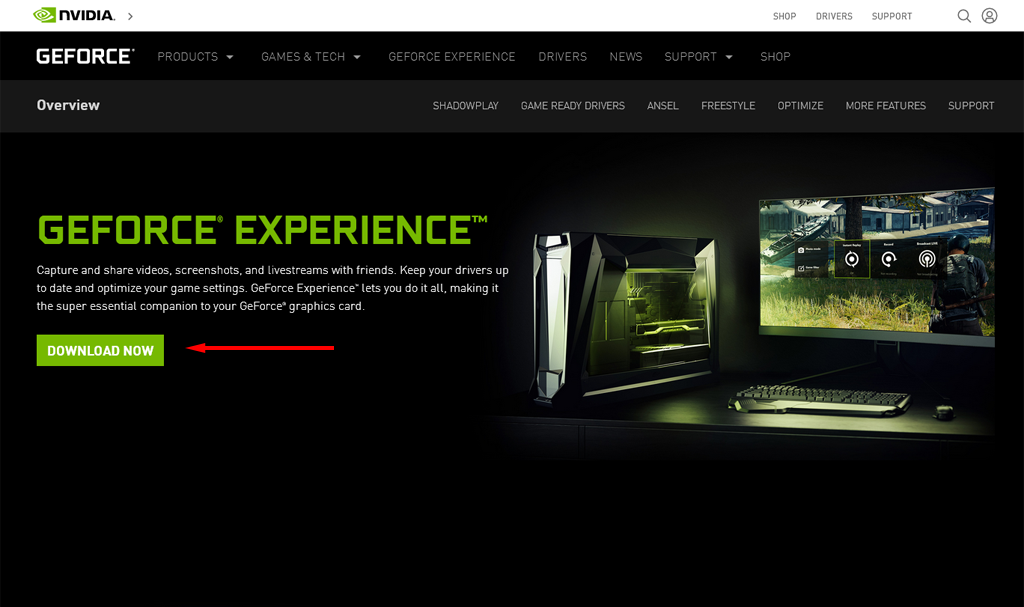
Completa la procedura guidata di installazione per installare GeForce Experience, quindi consenti all'app di scaricare e installare i driver NVIDIA mancanti.
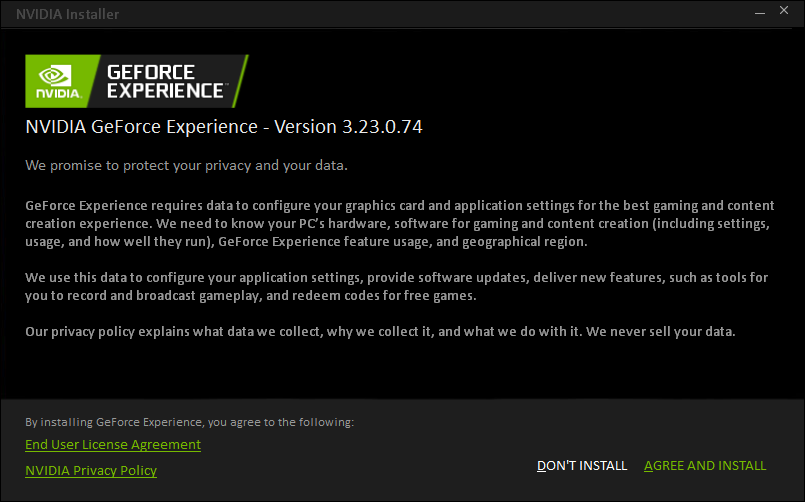
Riavvia nuovamente il computer e controlla se questo risolve l'errore.
Reinstalla manualmente i driver
Alcuni utenti segnalano che solo una reinstallazione manuale ha risolto il codice di errore GeForce Experience 0x0003. Per eseguire una reinstallazione manuale dei driver NVIDIA, segui i passaggi da 1 a 8 sopra, quindi procedi come segue:
Vai al Pagina di download dei driver NVIDIA.
Inserisci i dettagli del tuo computer e della scheda grafica nella pagina fornita e seleziona Cerca .
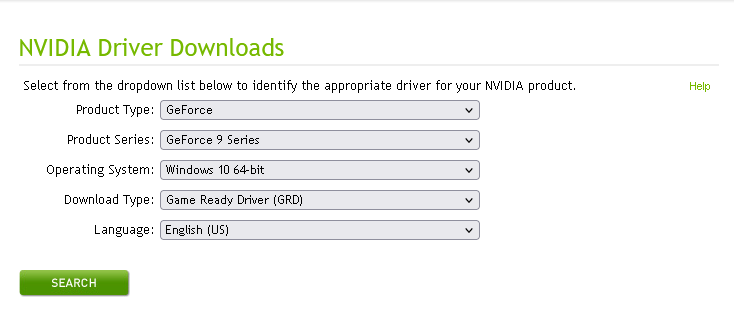
La pagina visualizzerà la versione più recente del driver per il tuo computer. Seleziona Scarica , quindi di nuovo Scarica .
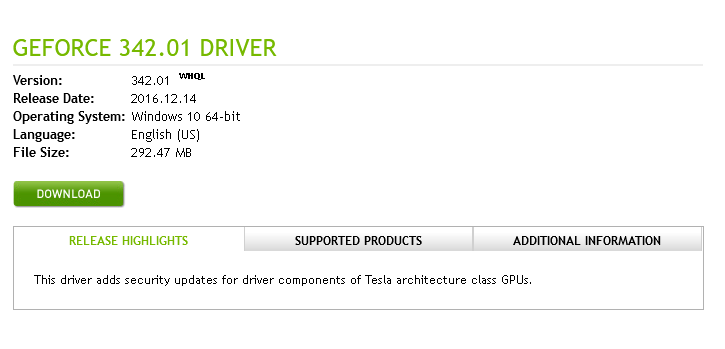
Fare doppio clic sul file di installazione, quindi completare la procedura guidata per installare i driver.
Verifica se GeForce Experience funziona.
Esegui un'installazione pulita dei driver NVIDIA GeForce
Se nessuna delle soluzioni precedenti ha risolto il problema, è il momento di provare un'installazione "pulita" dei driver GeForce Experience seguendo i passaggi seguenti:
Segui i passaggi 1 e 2 sopra per scaricare i driver più recenti.
Fai clic con il pulsante destro del mouse sul file di installazione e seleziona Esegui come amministratore .
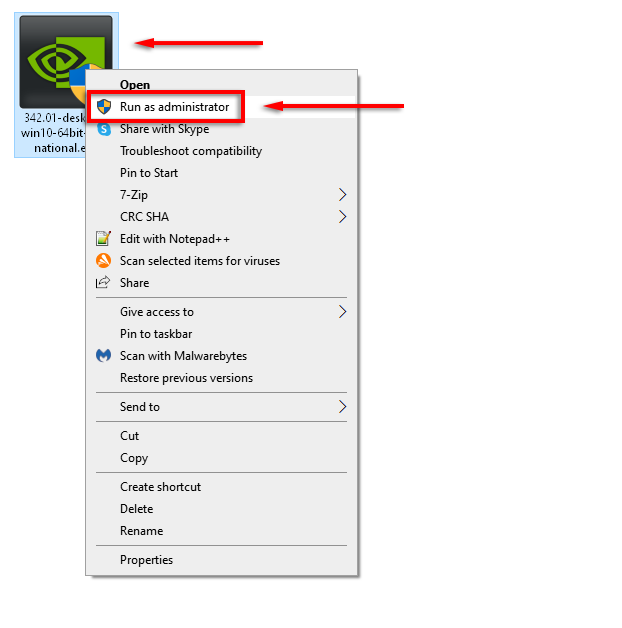
Scegli la cartella di installazione di NVIDIA..
Seleziona driver grafico NVIDIA e GeForce Experience , quindi seleziona Personalizzato (avanzato) in Opzioni di installazione. Seleziona Avanti .
Nella finestra successiva, seleziona Esegui un'installazione pulita e seleziona Avanti .
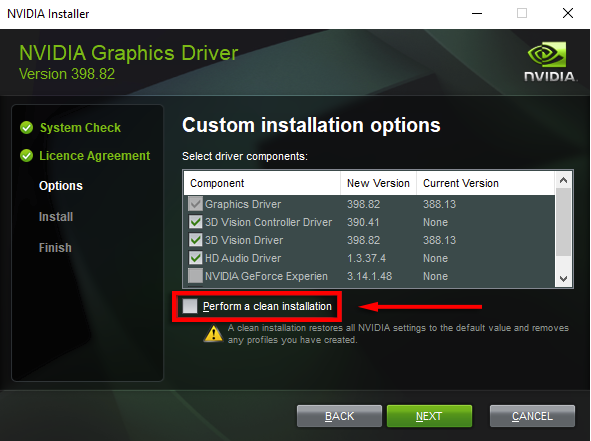
Riavvia il computer e controlla se GeForce Experience ora funziona.
Crea un nuovo account utente
Anche se questa potrebbe essere una soluzione strana, molti utenti GeForce hanno segnalato di aver corretto il codice di errore 0x0003 creando un nuovo account utente. Affinché questa correzione funzioni, elimina le applicazioni e i driver NVIDIA, quindi reinstallali con un nuovo account utente come segue:
Premi il tasto Windows + R per aprire la finestra di comando Esegui.
Digita appwiz.cpl e premi Invio per aprire la finestra Programmi e funzionalità .
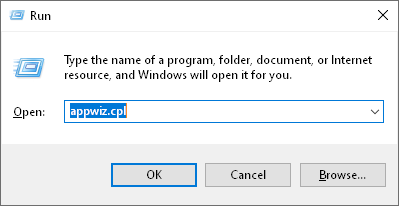
Seleziona Nome per organizzare la colonna, quindi trova le applicazioni NVIDIA.
Per ciascuna app NVIDIA, fai clic con il pulsante destro del mouse e seleziona Disinstalla . Fallo per ogni app NVIDIA nell'elenco.
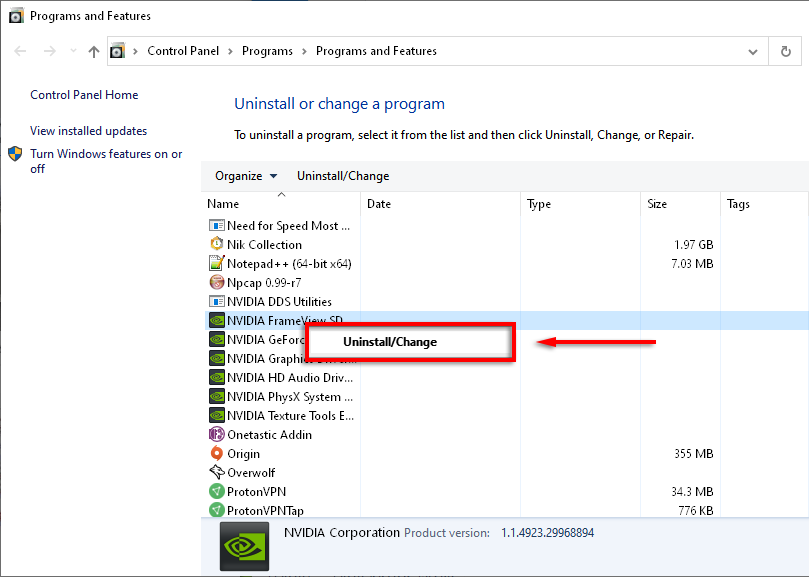
Riavvia il computer in modalità provvisoria.
Premi il tasto Windows + I per aprire Impostazioni.
Seleziona Account .
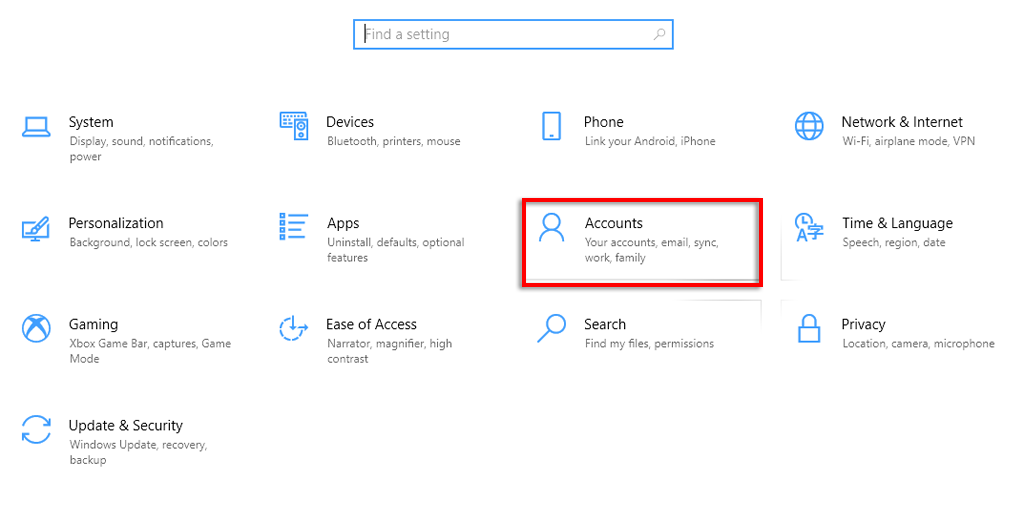
Seleziona Famiglia e altri utenti .
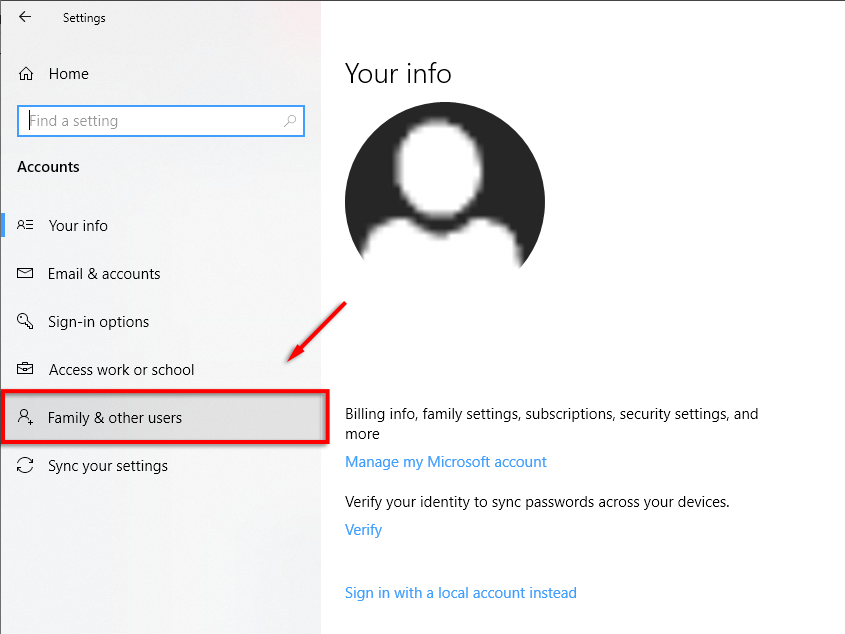
Seleziona Aggiungi qualcun altro a questo PC .
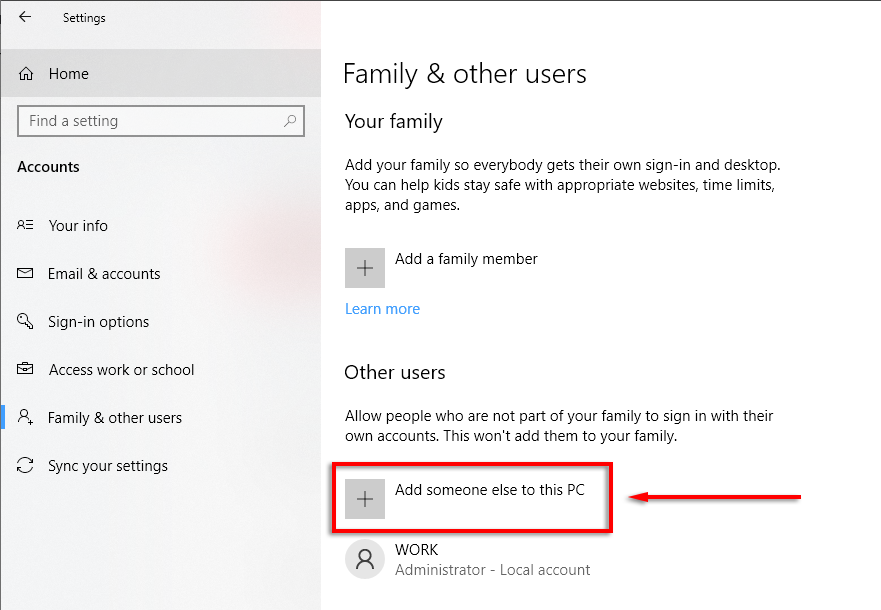
Segui la procedura guidata finché non viene visualizzato il messaggio "Come accederà questa persona?".
Seleziona Non ho le informazioni di accesso di questa persona in questa pagina.
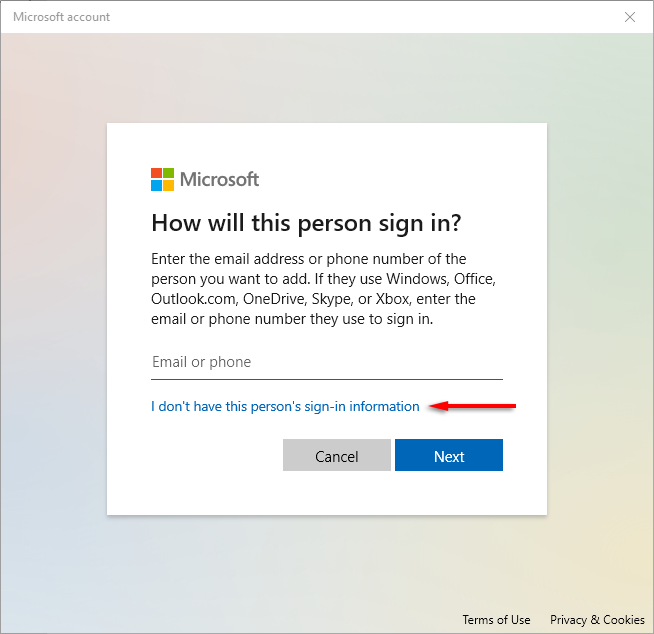
Seleziona Aggiungi un utente senza Microsoft .
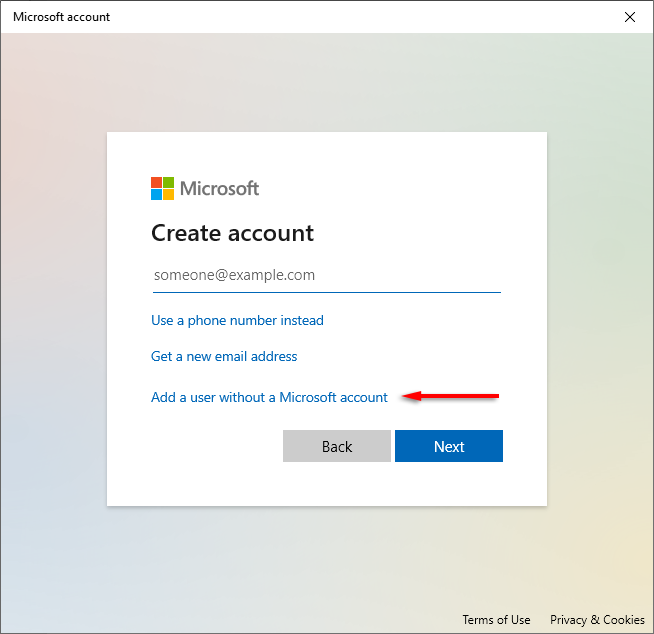
Inserisci i tuoi dati e la password, quindi completa la procedura guidata.
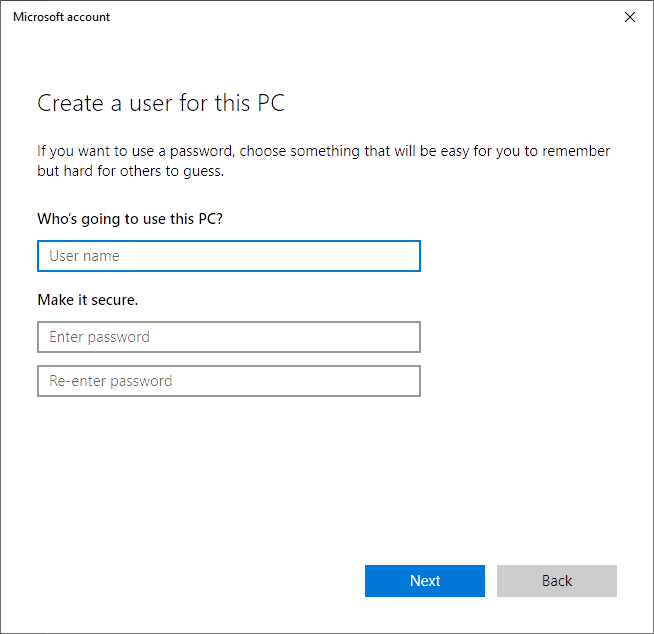
Come nuovo utente, vai al Pagina di download di GeForce Experience e seleziona SCARICA ORA per scaricare l'app.
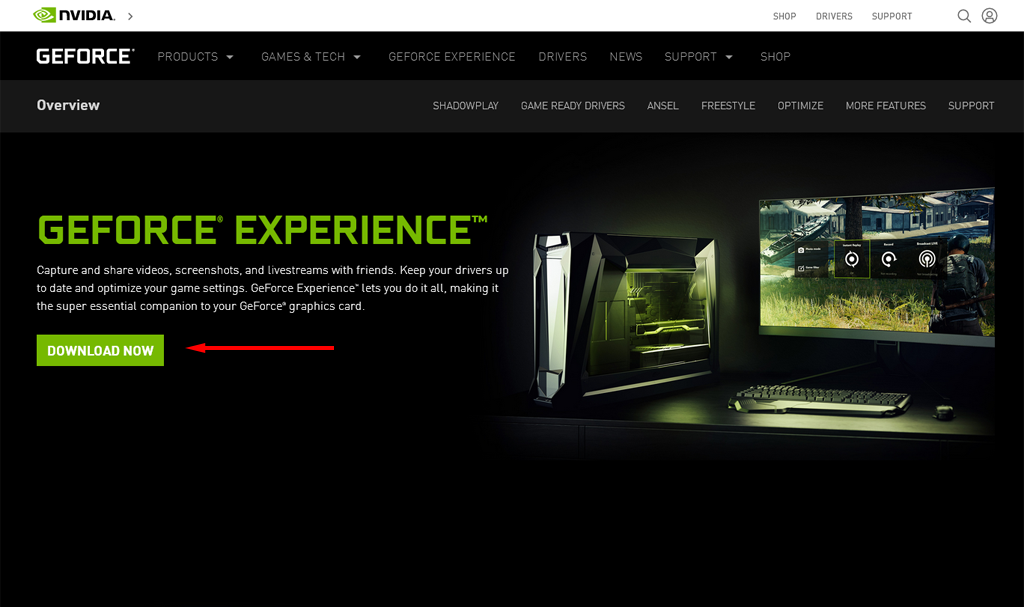
Completa la procedura guidata di installazione per installare GeForce Experience, quindi consenti all'app di scaricare e installare i driver NVIDIA mancanti..
Riavvia il computer e controlla se questo risolve l'errore.
Codice errore 0x0003 Via!
Ci auguriamo che una delle soluzioni contenute in questo articolo abbia risolto il problema relativo al codice di errore 0x0003 di GeForce Experience e che la tua GeForce Experience sia di nuovo operativa.
Conosci una correzione non elencata qui? Fatecelo sapere nei commenti qui sotto!
.
Post correlati: